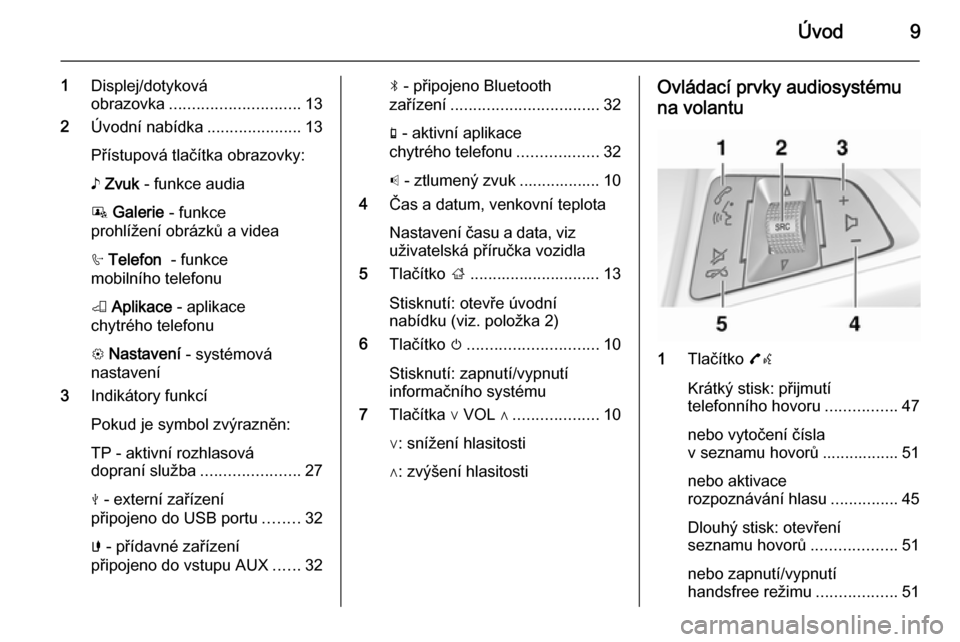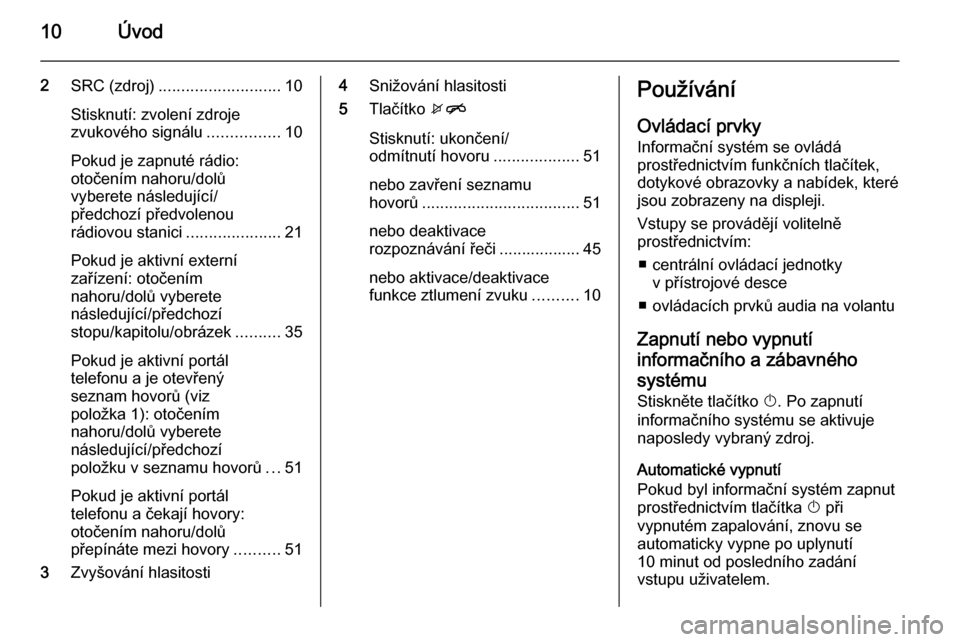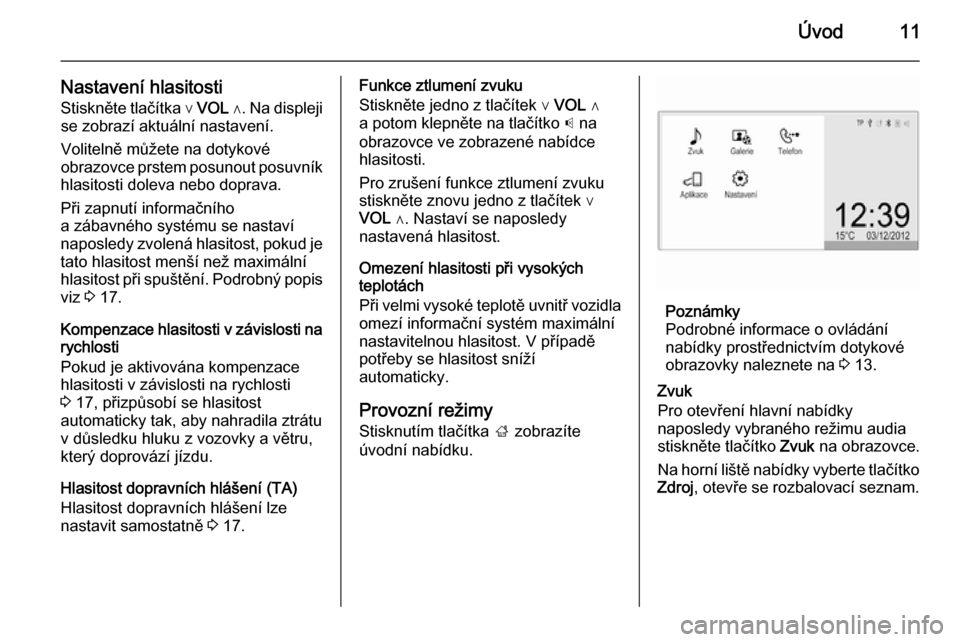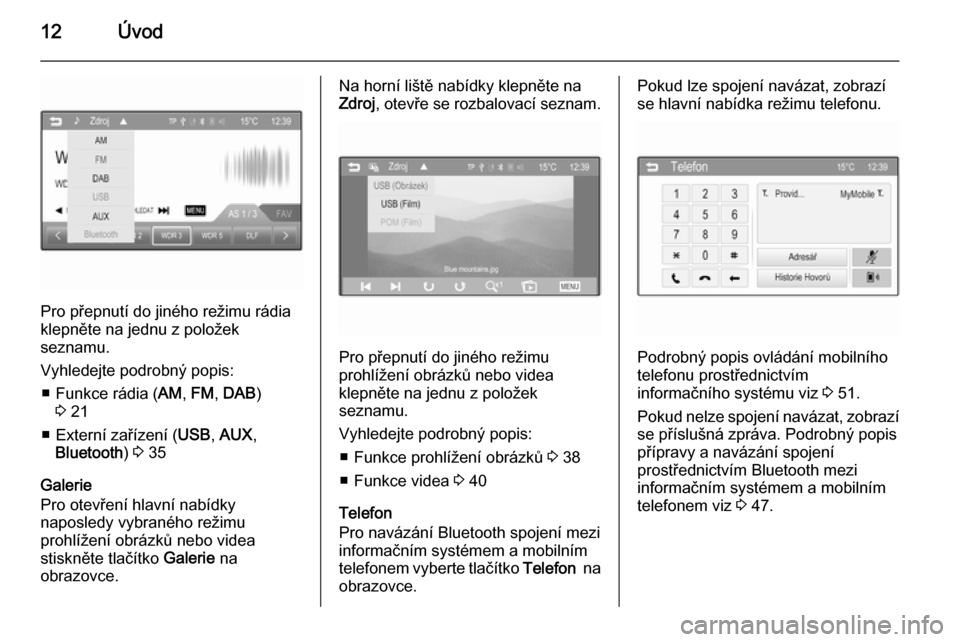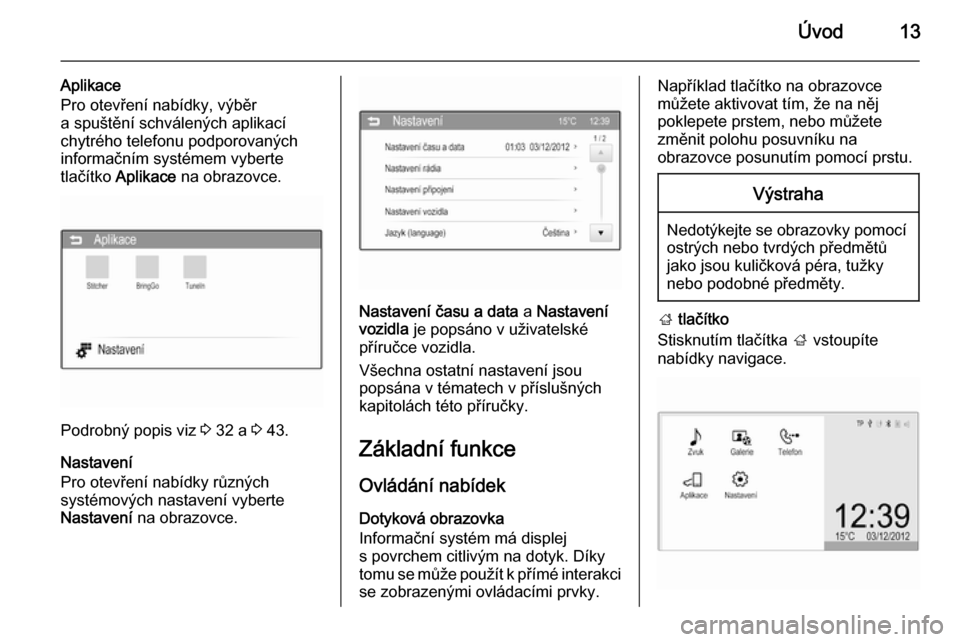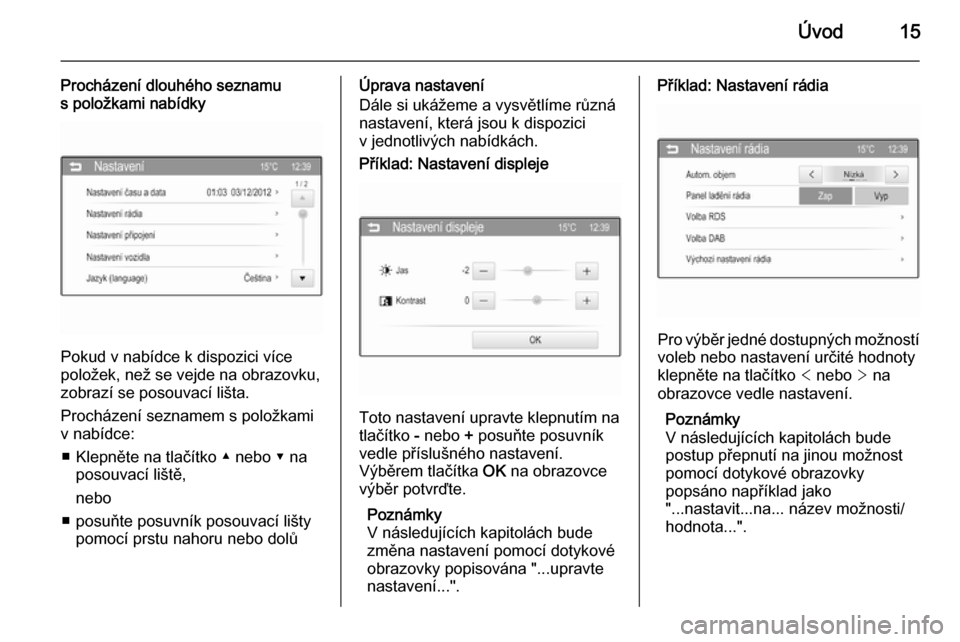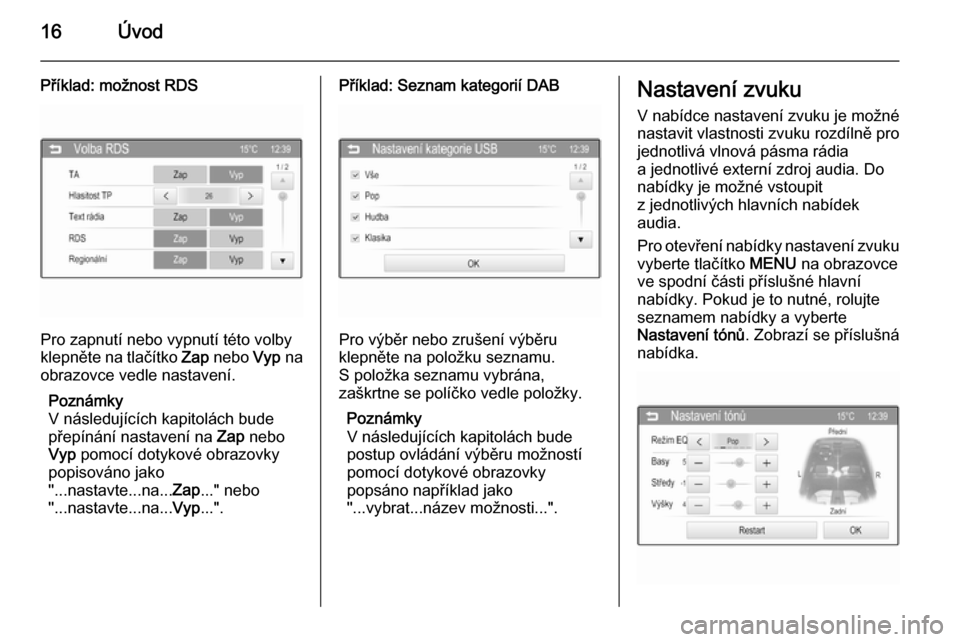Page 9 of 113
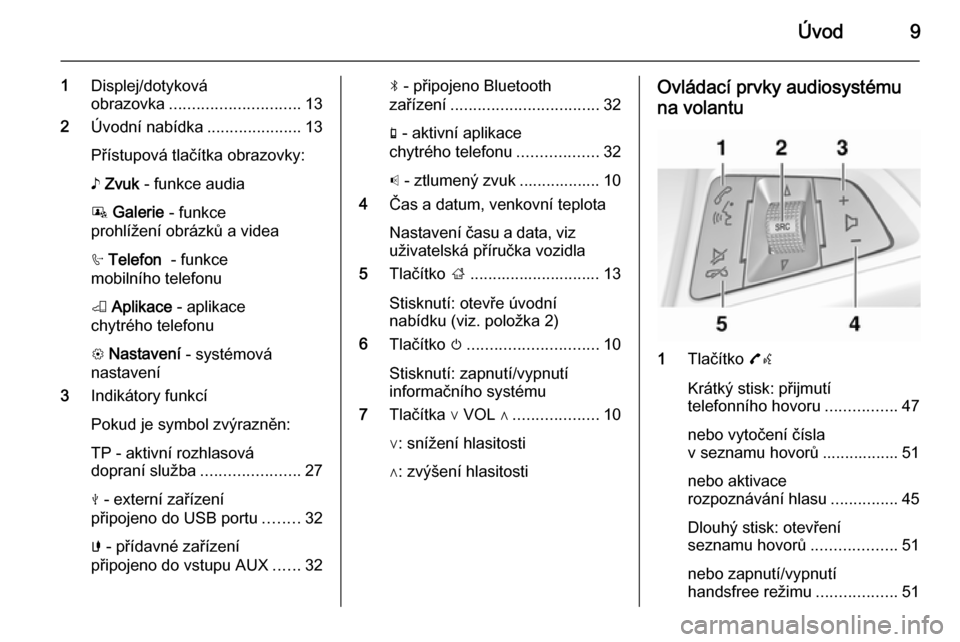
Úvod9
1Displej/dotyková
obrazovka ............................. 13
2 Úvodní nabídka .....................13
Přístupová tlačítka obrazovky:
♪ Zvuk - funkce audia
P Galerie - funkce
prohlížení obrázků a videa
h Telefon - funkce
mobilního telefonu
K Aplikace - aplikace
chytrého telefonu
L Nastavení - systémová
nastavení
3 Indikátory funkcí
Pokud je symbol zvýrazněn:
TP - aktivní rozhlasová
dopraní služba ......................27
M - externí zařízení
připojeno do USB portu ........32
G - přídavné zařízení
připojeno do vstupu AUX ......32N - připojeno Bluetooth
zařízení ................................. 32
g - aktivní aplikace
chytrého telefonu ..................32
p - ztlumený zvuk .................. 10
4 Čas a datum, venkovní teplota
Nastavení času a data, viz
uživatelská příručka vozidla
5 Tlačítko ;............................. 13
Stisknutí: otevře úvodní
nabídku (viz. položka 2)
6 Tlačítko m............................. 10
Stisknutí: zapnutí/vypnutí
informačního systému
7 Tlačítka ∨ VOL ∧ ...................10
∨: snížení hlasitosti
∧: zvýšení hlasitostiOvládací prvky audiosystému
na volantu
1 Tlačítko 7w
Krátký stisk: přijmutí
telefonního hovoru ................47
nebo vytočení čísla
v seznamu hovorů ................. 51
nebo aktivace
rozpoznávání hlasu ...............45
Dlouhý stisk: otevření
seznamu hovorů ...................51
nebo zapnutí/vypnutí
handsfree režimu ..................51
Page 10 of 113
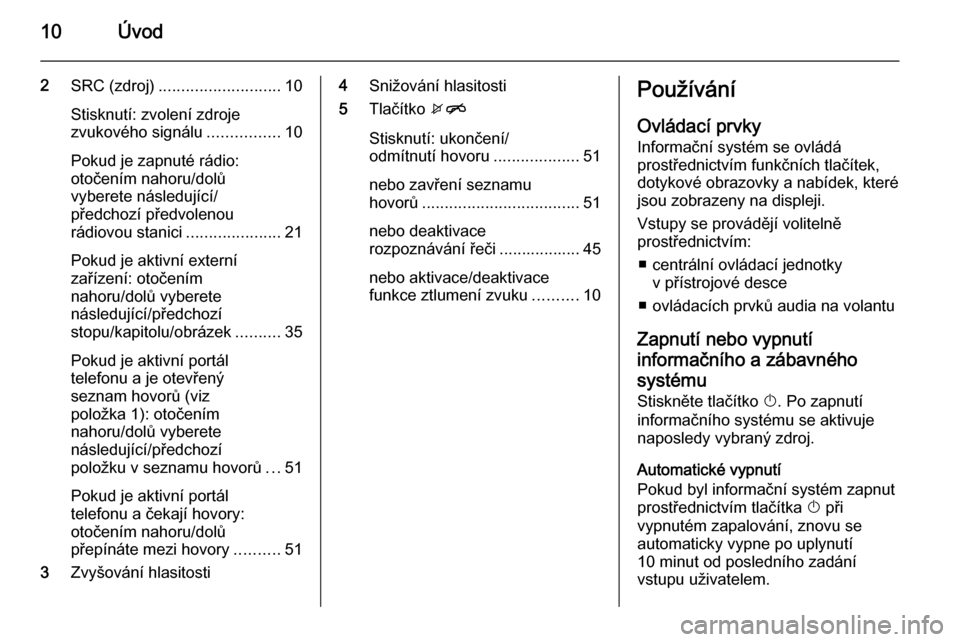
10Úvod
2SRC (zdroj) ........................... 10
Stisknutí: zvolení zdroje
zvukového signálu ................10
Pokud je zapnuté rádio:
otočením nahoru/dolů
vyberete následující/
předchozí předvolenou
rádiovou stanici .....................21
Pokud je aktivní externí
zařízení: otočením
nahoru/dolů vyberete
následující/předchozí
stopu/kapitolu/obrázek ..........35
Pokud je aktivní portál
telefonu a je otevřený
seznam hovorů (viz
položka 1): otočením
nahoru/dolů vyberete
následující/předchozí
položku v seznamu hovorů ...51
Pokud je aktivní portál
telefonu a čekají hovory:
otočením nahoru/dolů
přepínáte mezi hovory ..........51
3 Zvyšování hlasitosti4Snižování hlasitosti
5 Tlačítko xn
Stisknutí: ukončení/
odmítnutí hovoru ...................51
nebo zavření seznamu
hovorů ................................... 51
nebo deaktivace
rozpoznávání řeči .................. 45
nebo aktivace/deaktivace
funkce ztlumení zvuku ..........10Používání
Ovládací prvky Informační systém se ovládá
prostřednictvím funkčních tlačítek,
dotykové obrazovky a nabídek, které
jsou zobrazeny na displeji.
Vstupy se provádějí volitelně
prostřednictvím:
■ centrální ovládací jednotky v přístrojové desce
■ ovládacích prvků audia na volantu
Zapnutí nebo vypnutí
informačního a zábavného systému Stiskněte tlačítko X. Po zapnutí
informačního systému se aktivuje
naposledy vybraný zdroj.
Automatické vypnutí
Pokud byl informační systém zapnut
prostřednictvím tlačítka X při
vypnutém zapalování, znovu se automaticky vypne po uplynutí
10 minut od posledního zadání
vstupu uživatelem.
Page 11 of 113
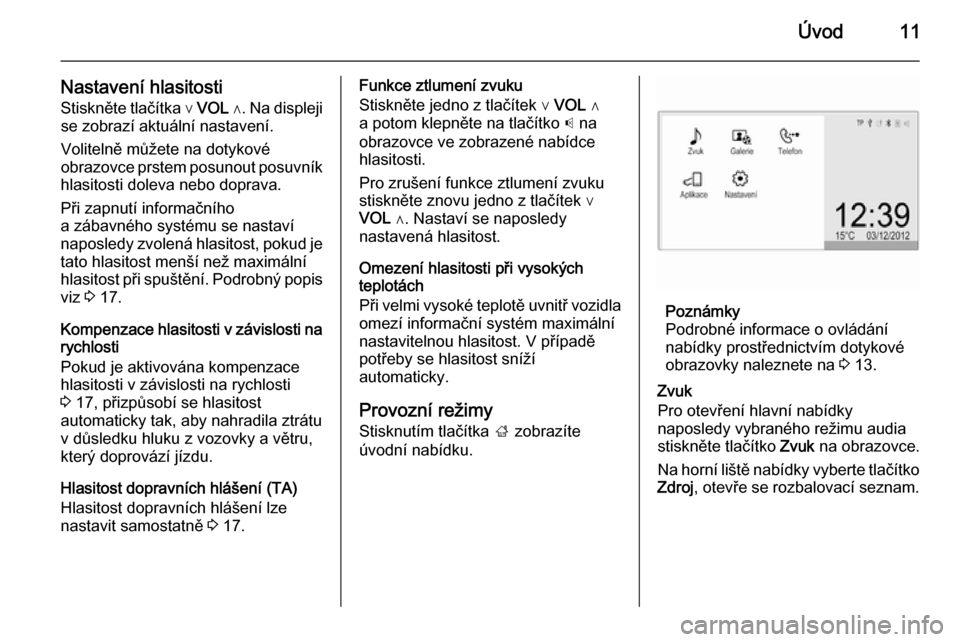
Úvod11
Nastavení hlasitosti
Stiskněte tlačítka ∨ VOL ∧ . Na displeji
se zobrazí aktuální nastavení.
Volitelně můžete na dotykové
obrazovce prstem posunout posuvník
hlasitosti doleva nebo doprava.
Při zapnutí informačního
a zábavného systému se nastaví
naposledy zvolená hlasitost, pokud je tato hlasitost menší než maximální
hlasitost při spuštění. Podrobný popis
viz 3 17.
Kompenzace hlasitosti v závislosti na rychlosti
Pokud je aktivována kompenzace
hlasitosti v závislosti na rychlosti
3 17, přizpůsobí se hlasitost
automaticky tak, aby nahradila ztrátu
v důsledku hluku z vozovky a větru,
který doprovází jízdu.
Hlasitost dopravních hlášení (TA)
Hlasitost dopravních hlášení lze
nastavit samostatně 3 17.Funkce ztlumení zvuku
Stiskněte jedno z tlačítek ∨ VOL ∧
a potom klepněte na tlačítko p na
obrazovce ve zobrazené nabídce
hlasitosti.
Pro zrušení funkce ztlumení zvuku
stiskněte znovu jedno z tlačítek ∨
VOL ∧. Nastaví se naposledy
nastavená hlasitost.
Omezení hlasitosti při vysokých
teplotách
Při velmi vysoké teplotě uvnitř vozidla omezí informační systém maximální
nastavitelnou hlasitost. V případě
potřeby se hlasitost sníží
automaticky.
Provozní režimy
Stisknutím tlačítka ; zobrazíte
úvodní nabídku.
Poznámky
Podrobné informace o ovládání
nabídky prostřednictvím dotykové
obrazovky naleznete na 3 13.
Zvuk
Pro otevření hlavní nabídky
naposledy vybraného režimu audia
stiskněte tlačítko Zvuk na obrazovce.
Na horní liště nabídky vyberte tlačítko Zdroj , otevře se rozbalovací seznam.
Page 12 of 113
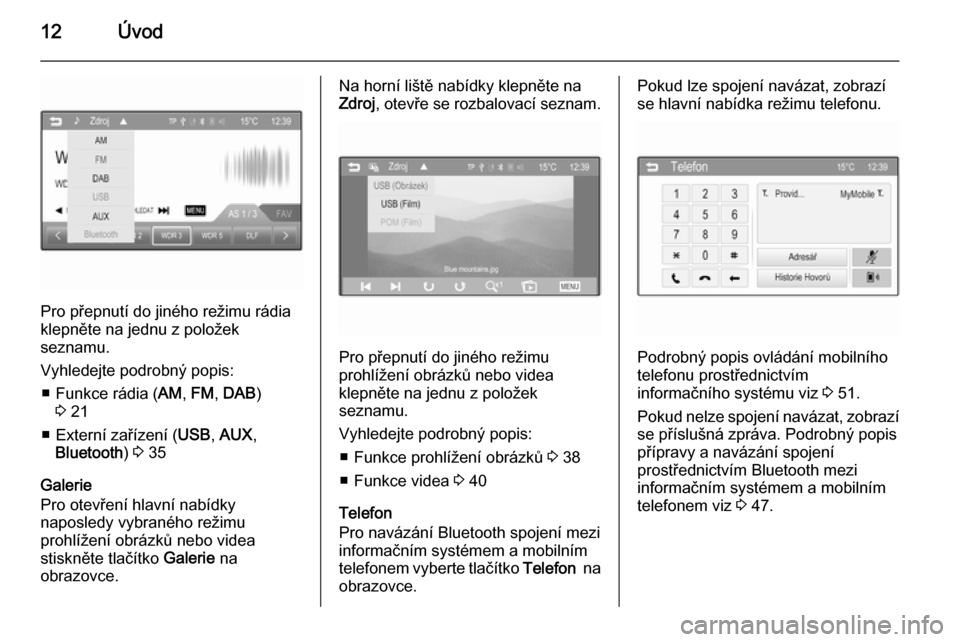
12Úvod
Pro přepnutí do jiného režimu rádia
klepněte na jednu z položek
seznamu.
Vyhledejte podrobný popis: ■ Funkce rádia ( AM, FM , DAB )
3 21
■ Externí zařízení ( USB, AUX ,
Bluetooth ) 3 35
Galerie
Pro otevření hlavní nabídky
naposledy vybraného režimu
prohlížení obrázků nebo videa
stiskněte tlačítko Galerie na
obrazovce.
Na horní liště nabídky klepněte na
Zdroj , otevře se rozbalovací seznam.
Pro přepnutí do jiného režimu
prohlížení obrázků nebo videa
klepněte na jednu z položek
seznamu.
Vyhledejte podrobný popis: ■ Funkce prohlížení obrázků 3 38
■ Funkce videa 3 40
Telefon
Pro navázání Bluetooth spojení mezi informačním systémem a mobilním
telefonem vyberte tlačítko Telefon na
obrazovce.
Pokud lze spojení navázat, zobrazí se hlavní nabídka režimu telefonu.
Podrobný popis ovládání mobilního
telefonu prostřednictvím
informačního systému viz 3 51.
Pokud nelze spojení navázat, zobrazí se příslušná zpráva. Podrobný popis
přípravy a navázání spojení
prostřednictvím Bluetooth mezi
informačním systémem a mobilním
telefonem viz 3 47.
Page 13 of 113
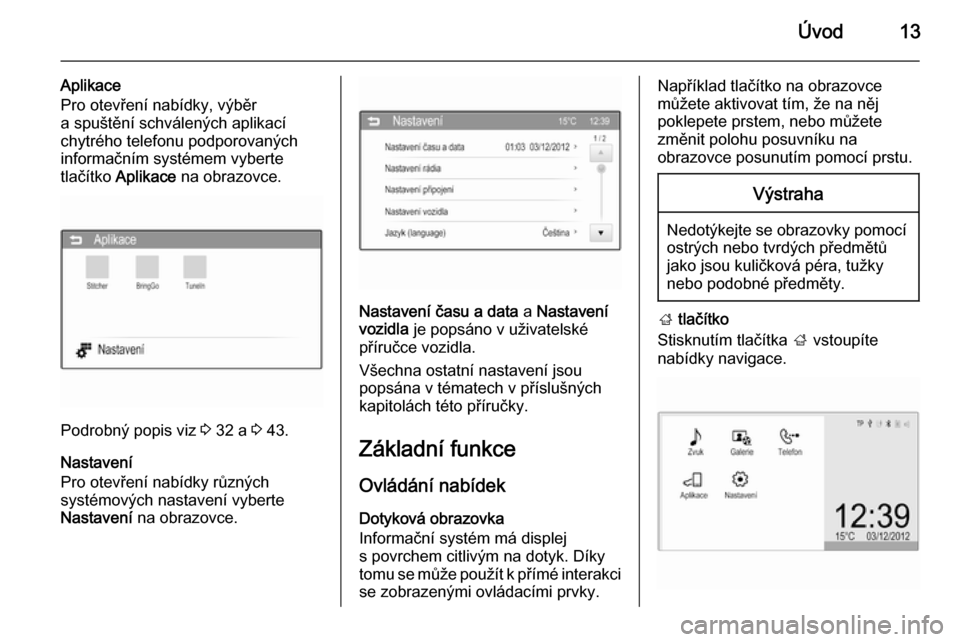
Úvod13
Aplikace
Pro otevření nabídky, výběr
a spuštění schválených aplikací
chytrého telefonu podporovaných informačním systémem vyberte
tlačítko Aplikace na obrazovce.
Podrobný popis viz
3 32 a 3 43.
Nastavení
Pro otevření nabídky různých
systémových nastavení vyberte
Nastavení na obrazovce.
Nastavení času a data a Nastavení
vozidla je popsáno v uživatelské
příručce vozidla.
Všechna ostatní nastavení jsou
popsána v tématech v příslušných
kapitolách této příručky.
Základní funkce
Ovládání nabídek Dotyková obrazovka
Informační systém má displej
s povrchem citlivým na dotyk. Díky tomu se může použít k přímé interakci
se zobrazenými ovládacími prvky.
Například tlačítko na obrazovce
můžete aktivovat tím, že na něj
poklepete prstem, nebo můžete
změnit polohu posuvníku na
obrazovce posunutím pomocí prstu.Výstraha
Nedotýkejte se obrazovky pomocí ostrých nebo tvrdých předmětů
jako jsou kuličková péra, tužky
nebo podobné předměty.
; tlačítko
Stisknutím tlačítka ; vstoupíte
nabídky navigace.
Page 14 of 113
14Úvod
Pomocí dotykové obrazovky můžete
vstupovat do dalších nabídek
a funkcí.
Tlačítko q na obrazovce
Při ovládání nabídek se můžete
stisknutím tlačítka q na obrazovce
z dílčí nabídky vrátit do nabídky vyšší
úrovně.
Ovládání nabídek (příklady)
Výběr a aktivace tlačítka na
obrazovce nebo položky v nabídce
Klepněte na tlačítko na obrazovce
nebo na položku v nabídce.
Aktivuje se příslušná funkce systému, zobrazí se zpráva nebo se zobrazí
dílčí nabídka s dalšími možnostmi.
Poznámky
V následujících kapitolách bude
výběr a aktivace tlačítka na
obrazovce nebo položky nabídky
pomocí dotykové obrazovky
popisovány "...zvolte na obrazovce
tlačítko..." nebo "...zvolte položku
nabídky...".
Zprávy
Před provedením systémové funkce
se občas zobrazí zpráva s dotazem.
Na vyžádání potvrďte zprávu nebo
vyberte jednu z možností.
Tlačítko na obrazovce u funkce se
zprávou se vybírá a aktivuje stejně
jako tlačítka na obrazovce nabídek.
Page 15 of 113
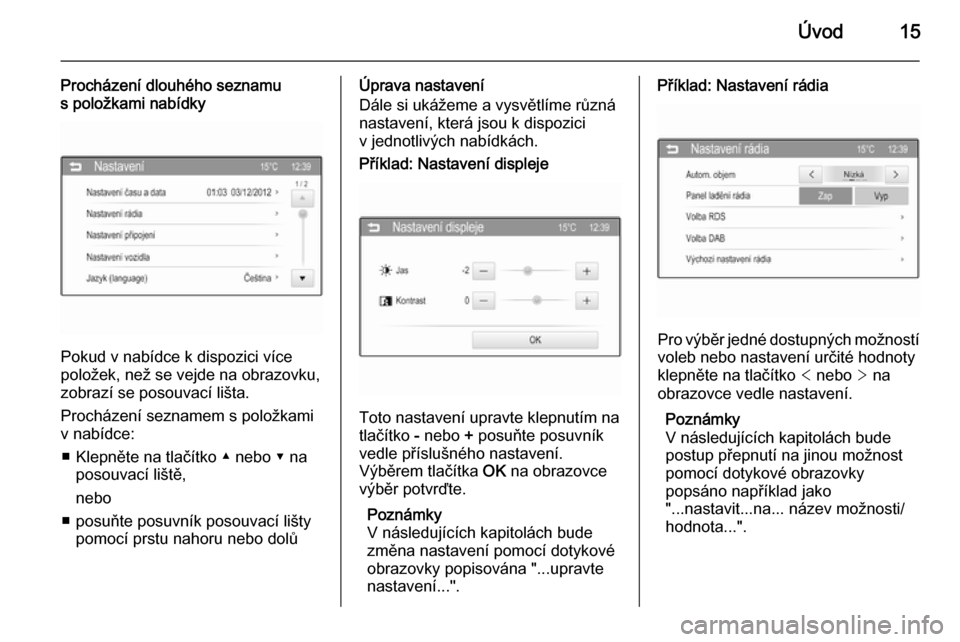
Úvod15
Procházení dlouhého seznamus položkami nabídky
Pokud v nabídce k dispozici více
položek, než se vejde na obrazovku,
zobrazí se posouvací lišta.
Procházení seznamem s položkami
v nabídce:
■ Klepněte na tlačítko ▲ nebo ▼ na posouvací liště,
nebo
■ posuňte posuvník posouvací lišty pomocí prstu nahoru nebo dolů
Úprava nastavení
Dále si ukážeme a vysvětlíme různá
nastavení, která jsou k dispozici
v jednotlivých nabídkách.Příklad: Nastavení displeje
Toto nastavení upravte klepnutím na
tlačítko - nebo + posuňte posuvník
vedle příslušného nastavení.
Výběrem tlačítka OK na obrazovce
výběr potvrďte.
Poznámky
V následujících kapitolách bude
změna nastavení pomocí dotykové
obrazovky popisována "...upravte nastavení...".
Příklad: Nastavení rádia
Pro výběr jedné dostupných možností voleb nebo nastavení určité hodnotyklepněte na tlačítko < nebo > na
obrazovce vedle nastavení.
Poznámky
V následujících kapitolách bude
postup přepnutí na jinou možnost
pomocí dotykové obrazovky
popsáno například jako
"...nastavit...na... název možnosti/
hodnota...".
Page 16 of 113
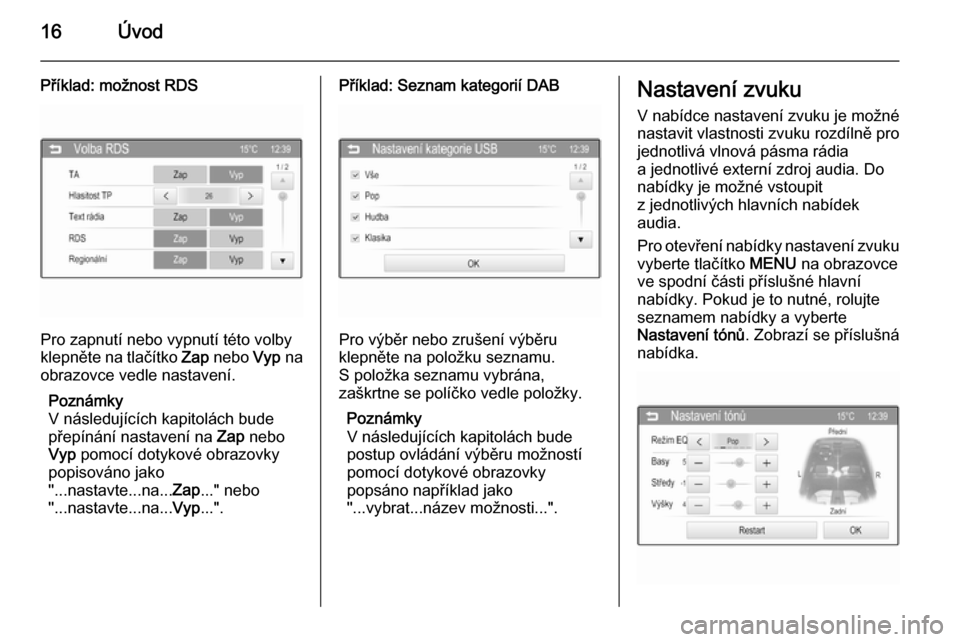
16Úvod
Příklad: možnost RDS
Pro zapnutí nebo vypnutí této volby
klepněte na tlačítko Zap nebo Vyp na
obrazovce vedle nastavení.
Poznámky
V následujících kapitolách bude
přepínání nastavení na Zap nebo
Vyp pomocí dotykové obrazovky
popisováno jako
"...nastavte...na... Zap..." nebo
"...nastavte...na... Vyp...".
Příklad: Seznam kategorií DAB
Pro výběr nebo zrušení výběru
klepněte na položku seznamu.
S položka seznamu vybrána,
zaškrtne se políčko vedle položky.
Poznámky
V následujících kapitolách bude
postup ovládání výběru možností
pomocí dotykové obrazovky
popsáno například jako
"...vybrat...název možnosti...".
Nastavení zvuku
V nabídce nastavení zvuku je možné
nastavit vlastnosti zvuku rozdílně pro
jednotlivá vlnová pásma rádia
a jednotlivé externí zdroj audia. Do
nabídky je možné vstoupit
z jednotlivých hlavních nabídek
audia.
Pro otevření nabídky nastavení zvuku
vyberte tlačítko MENU na obrazovce
ve spodní části příslušné hlavní
nabídky. Pokud je to nutné, rolujte
seznamem nabídky a vyberte
Nastavení tónů . Zobrazí se příslušná
nabídka.
 1
1 2
2 3
3 4
4 5
5 6
6 7
7 8
8 9
9 10
10 11
11 12
12 13
13 14
14 15
15 16
16 17
17 18
18 19
19 20
20 21
21 22
22 23
23 24
24 25
25 26
26 27
27 28
28 29
29 30
30 31
31 32
32 33
33 34
34 35
35 36
36 37
37 38
38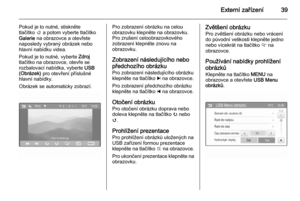 39
39 40
40 41
41 42
42 43
43 44
44 45
45 46
46 47
47 48
48 49
49 50
50 51
51 52
52 53
53 54
54 55
55 56
56 57
57 58
58 59
59 60
60 61
61 62
62 63
63 64
64 65
65 66
66 67
67 68
68 69
69 70
70 71
71 72
72 73
73 74
74 75
75 76
76 77
77 78
78 79
79 80
80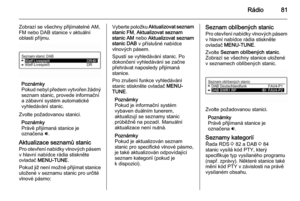 81
81 82
82 83
83 84
84 85
85 86
86 87
87 88
88 89
89 90
90 91
91 92
92 93
93 94
94 95
95 96
96 97
97 98
98 99
99 100
100 101
101 102
102 103
103 104
104 105
105 106
106 107
107 108
108 109
109 110
110 111
111 112
112